如何优雅关机?电脑快捷键全攻略与进阶技巧
您是否厌倦了每次关机都要移动鼠标、点击层层菜单?掌握正确的关机快捷键,不仅能节省宝贵时间,更能有效保护电脑硬件与数据安全。
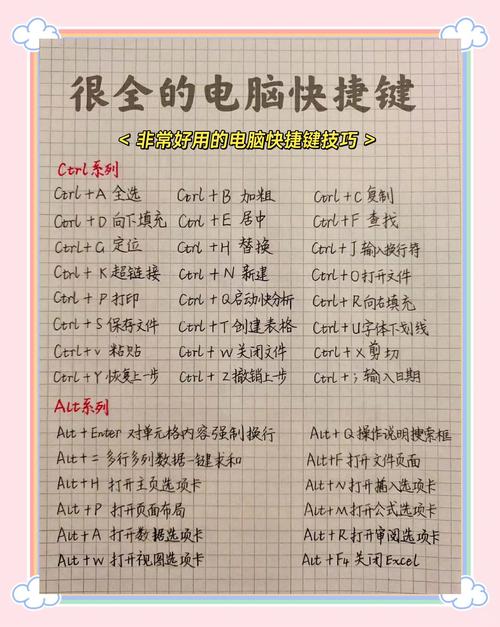
核心关机快捷键(Windows与macOS通用)
-
Alt + F4(Windows):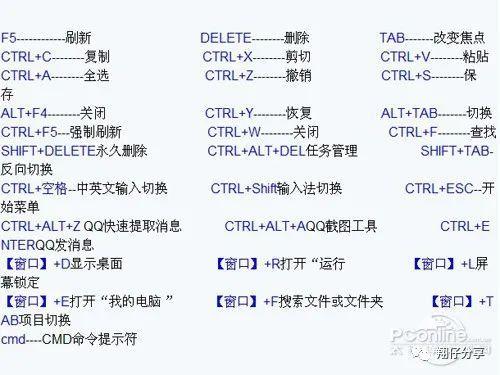
- 使用场景: 当前桌面处于活动状态(即没有其他程序窗口被最大化或选中)。
- 操作步骤:
- 确保鼠标点击一下桌面空白处或任务栏。
- 同时按下键盘上的
Alt和F4键。 - 弹出“关闭 Windows”对话框。
- 在下拉菜单中默认选中“关机”(也可选择重启、睡眠等)。
- 点击“确定”或直接按
Enter键执行关机。
- 优势: 最通用、最易记的快捷键,适用于绝大多数Windows系统。
-
Ctrl + Alt + Del组合 (Windows):- 使用场景: 系统响应缓慢、程序无响应时,此组合键通常仍有效。
- 操作步骤:
- 同时按下
Ctrl + Alt + Del。 - 屏幕会显示一个包含多个选项的界面(锁定、切换用户、注销等)。
- 在屏幕右下角,找到并点击 电源按钮图标。
- 在弹出的菜单中,选择“关机”。
- 同时按下
- 优势: 系统级快捷键,在界面卡顿时更可靠。
-
Win + X后按U再按U(Windows 8/10/11):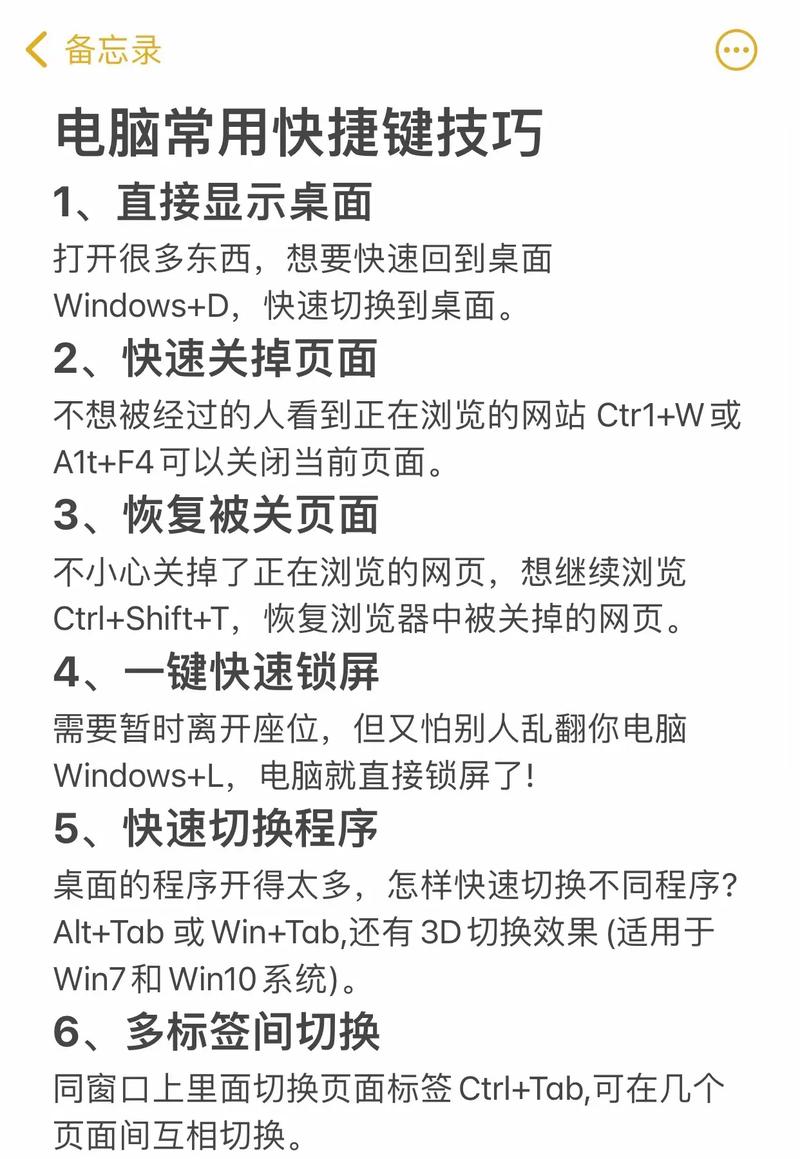
- 使用场景: 快速访问高级用户菜单。
- 操作步骤:
- 按下
Windows徽标键 +X,打开“快速链接”菜单。 - 按键盘上的
U键,展开关机/注销子菜单。 - 再按一次
U键(关机),或按R(重启),按S(睡眠)。
- 按下
- 优势: 操作步骤清晰,可快速选择关机、重启或睡眠。
-
Control + Option + Command + Eject(老款Mac) /Control + Option + Command + Power(新款Mac) (macOS):- 操作步骤: 同时按下这四个组合键,系统会立即弹出确认关机对话框,点击“关机”或等待60秒自动关机(可在系统设置中更改等待时间)。
- 优势: macOS上最直接的强制关闭所有应用并关机的组合键。
进阶关机方法与贴心提示
-
命令行关机 (Windows - 适合高级用户):
- 按
Win + R打开“运行”对话框。 - 输入
shutdown /s /t 0(/t 0表示0秒后关机,可替换为其他秒数,如shutdown /s /t 60表示60秒后关机)。 - 按回车键,电脑将立即或在指定时间后关机,使用
shutdown /r /t 0可立即重启。 - 应用场景: 批量管理、远程关机或编写脚本。
- 按
-
创建桌面关机快捷方式 (Windows):
- 桌面右键 -> 新建 -> 快捷方式。
- 在“请键入对象的位置”输入:
shutdown.exe /s /t 0(立即关机)。 - 点击“下一步”,为快捷方式命名(如“快速关机”)。
- 点击“完成”,双击此图标即可快速关机,可为其设置一个独特的快捷键(右键快捷方式 -> 属性 -> 快捷键栏设置)。
安全关机必备注意事项
- 养成保存习惯: 无论使用哪种关机方法,强烈建议在操作前手动保存所有正在进行的工作文档、设计稿、代码等,快捷键关机通常会给应用程序一定的关闭时间,但非正常关闭仍有数据丢失风险。
- 留意后台程序: 观察任务栏或活动监视器(macOS),确认没有重要的下载任务、文件传输或后台处理程序正在运行,强行中断这些进程可能导致文件损坏或任务失败。
- 理解“强制”关机: 长按电源键(通常需4-10秒)是最后手段,它等同于直接断电,不会给操作系统和应用程序正常关闭的机会,极易导致未保存数据丢失、系统文件损坏甚至硬盘物理损伤。仅在系统完全死机、无任何响应时使用。
- 定期维护: 结合快捷键关机,定期进行磁盘清理(Windows)或使用“磁盘工具”(macOS)检查修复,保持系统健康。
常见疑问解答
- Q:按下关机快捷键后,程序会自动保存吗? A:不会自动保存。 操作系统会尝试通知应用程序关闭,由程序自身决定是否提示用户保存,务必养成主动保存的习惯。
- Q:为什么有时按
Alt + F4只是关闭当前窗口? A:当某个应用程序窗口处于活动状态(被选中)时,Alt + F4的作用是关闭该窗口,确保焦点在桌面(点击桌面空白处)再按才是关机。 - Q:macOS 上按
Control + Command + Q是关机吗? A:不是,这是快速锁定屏幕的快捷键,关机请使用前面提到的组合键或苹果菜单。
熟练运用关机快捷键,是提升电脑操作效率的重要一步,对于站长而言,每一次高效操作节省的几秒钟,日积月累就是可观的创作时间,真正的效率提升,永远建立在稳定可靠的基础之上——在追求速度的同时,请务必守护好您的数据与设备安全,指尖轻点,从容关机,让每一次结束都成为高效工作的完美句点。









评论列表 (3)
掌握关机快捷键能极大提高操作效率,使用Alt+F4、Ctrl+Option Command等组合键可快速关闭电脑,但需注意保存工作和确认后台程序状态以避免数据丢失和系统损坏风险;同时定期维护确保系统健康运行也很重要!
2025年07月26日 18:29要关闭电脑,首先打开开始菜单,点击关机选项,或者使用快捷键Alt + F4直接关闭,如果电脑没有响应,可以尝试按住电源键5秒以上强制关机,记得保存所有工作,避免数据丢失。
2025年07月26日 22:49要关闭电脑,通常可以通过点击开始菜单中的关机按钮或使用快捷键来实现,常见的关机的快捷方式为Windows键+X后选择shutdown(或按下Ctrl + Alt组合按键再按住Delete调出任务管理器进行正常退出),但请注意不同操作系统版本可能会有不同的快捷方式设置或者操作方式可能会略有差异(如笔记本电脑可能还有通过触控板长按实现休眠等额外功能),建议根据具体使用的系统环境进行操作确认或直接查阅相关操作系统的官方指南获取准确信息以正确安全地执行相应步骤来确保计算机的正常运行和数据的安全保存 。
2025年08月11日 01:24